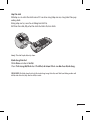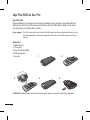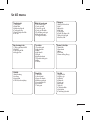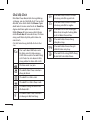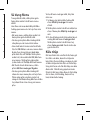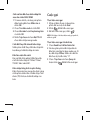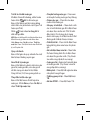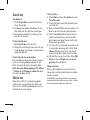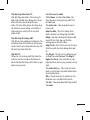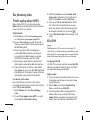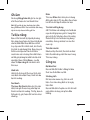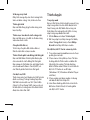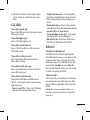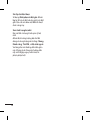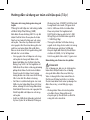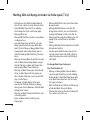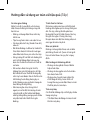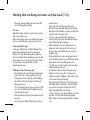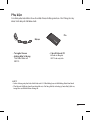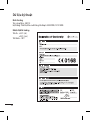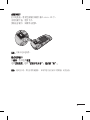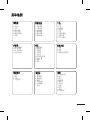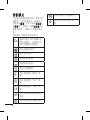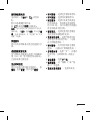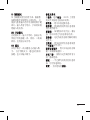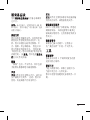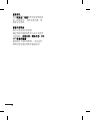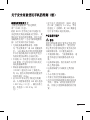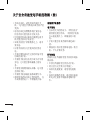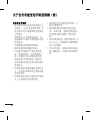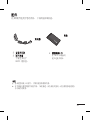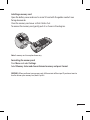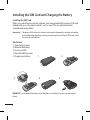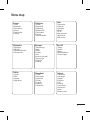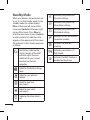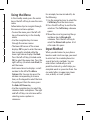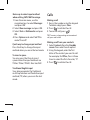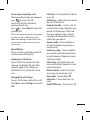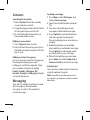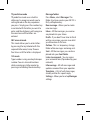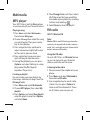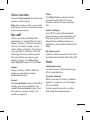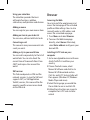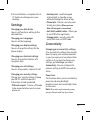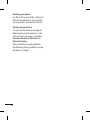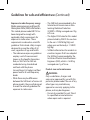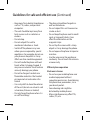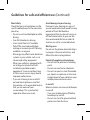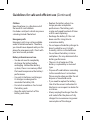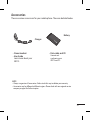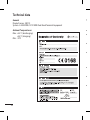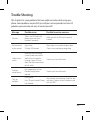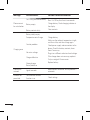www.lgmobile.com P/N : MMBB0350907 (1.0)
GB175
Một số nội dung trong sách
hướng dẫn này có thể khác với
điện thoại của bạn tuỳ theo phần
mềm của điện thoại hoặc nhà
cung cấp dịch vụ của bạn.
Tiếng Việt
中文
English


Vứt bỏ thiết bị cũ của bạn
1
Khi biểu tượng chiếc thùng có bánh xe bị gạch
chéo này được gắn trên một sản phẩm có nghĩa
là sản phẩm được điều chỉnh bởi Chỉ thị Số
2002/96/EC của Châu Âu.
2
Tất cả các sản phẩm điện và điện tử cần được
vứt riêng với rác thải không phân loại của
thành phố tại những điểm thu gom riêng được
chỉ định bởi chính phủ hoặc chính quyền địa
phương.
3
Việc vứt bỏ thiết bị cũ theo đúng cách sẽ giúp
ngăn chặn hậu quả tiêu cực tiềm ẩn đối với môi
trường và sức khỏe con người.
4
Để biết thêm thông tin chi tiết về việc vứt bỏ
thiết bị cũ, vui lòng liên hệ với văn phòng thành
phố, dịch vụ vứt rác thải hoặc cửa hàng nơi bạn
đã mua sản phẩm.
GB175 Hướng dẫn Sử dụng
-
Tiếng Việt
Hướng dẫn này sẽ giúp bạn hiểu chiếc điện thoại di động mới của mình.
Nó sẽ cung cấp cho bạn các giải thích hữu ích về các tính năng trên điện
thoại của bạn.
Một số nội dung trong sách hướng dẫn này có thể khác với điện thoại của
bạn tuỳ theo phần mềm của điện thoại hoặc nhà cung cấp dịch vụ của
bạn.

2
Làm quen với điện thoại của bạn
Đ
Đ
Đầu nối Tai nghe 3.5 mm
Phím gọi
Quay số điện
thoại và trả lời
cuộc gọi đến.
Phím Kết thúc/Nguồn
Ngừng hoặc từ chối một cuộc
gọi. Bật/tắt điện thoại. Trở lại
màn hình chờ khi bạn sử dụng
menu.
Màn hình chính
Khe cắm
bộ sạc, cáp
USB

3
Lắp thẻ nhớ
Mở nắp sau và cắm thẻ nhớ micro SD sao cho vùng tiếp xúc mạ vàng trên thẻ quay
xuống dưới.
Đóng nắp sau lại, sao cho có tiếng kêu khít lại.
Để tháo thẻ nhớ, đẩy nhẹ thẻ nhớ như hiển thị trên hình.
Lưu ý:
Thẻ nhớ là phụ kiện tuỳ chọn.
Định dạng thẻ nhớ
Nhấn Menu và chọn Cài đặt.
Chọn Tình trạng Bộ Nhớ chọn Thẻ Nhớ, rồi chọn OK và sau đó chọn Định dạng.
CẢNH BÁO:
Khi định dạng thẻ nhớ, tất cả nội dung trong thẻ sẽ bị xoá. Nếu bạn không muốn mất
dữ liệu trên thẻ nhớ, hãy sao lưu dữ liệu trước.

4
3
1
54
2
Lắp Thẻ SIM và Sạc Pin
Lắp Thẻ SIM
Khi bạn đăng ký thuê bao với một mạng di động, bạn sẽ được cung cấp một thẻ
SIM có nạp sẵn chi tiết thuê bao, chẳng hạn như mã PIN, bất kỳ dịch vụ tuỳ chọn
nào khả dụng và nhiều dịch vụ khác.
Quan trọng!
› Thẻ SIM và các liên hệ của thẻ có thể dễ dàng bị hư do bị xước hoặc bẻ cong, vì vậy
hãy thận trọng khi sử dụng, lắp hoặc tháo thẻ. Giữ mọi thẻ SIM ngoài tầm với của
trẻ em.
Minh hoạ
1 Mở nắp pin
2 Tháo pin
3 Lắp thẻ SIM và Pin
4 Đóng nắp pin
5 Sạc pin
CẢNH BÁO:
Không tháo pin khi điện thoại đang bật, làm như vậy có thể làm hỏng điện thoại.

5
Sơ đồ menu
Trình duyệt
1 Trang chủ
2 Đánh dấu
3 Nhập vào địa chỉ
4 Trang gần đây
5 Dịch vụ hộp thư đến
6 Cài đặt
Nhật ký cuộc gọi
1 Tất cả cuộc gọi
2 Cuộc gọi nhỡ
3 Các cuộc gọi đi
4 Cuộc gọi đã nhận
5 Thời lượng cuộc gọi
6 Chi phí cuộc gọi
7 Thông tin dữ liệu
Công cụ
1 Đồng hồ báo thức
2 Lịch
3 Máy tính
4 Ghi nhớ
5 Công việc
6 Trình đổi đơn vị đo
7 Đồng hồ thế giới
8 Dịch vụ SIM
Đa phương tiện
1 Trình nghe nhạc MP3
2 Đài FM
3 Lên lịch ghi FM
4 Máy ghi âm
Tin nhắn
1 Tin nhắn mới
2 Hộp thư đến
3 Nháp
4 Hộp thư đi
5 Đã gửi
6 Nghe thư thoại
7 Tin nhắn thông tin
8 Mẫu
9 Cài đặt
Quản lý tài liệu
1 Hình ảnh
2 Âm thanh
3 Khác
4 Thẻ Nhớ
5 Game & Ứng Dụng
Chế độ
1 Bình thường
2 Im lặng
3 Ngoài trời
4 Chế độ trên máy bay
Danh Bạ
1 Tìm kiếm
2 Liên hệ mới
3 Quay số nhanh
4 Nhóm người gọi
5 Sao chép tất cả
6 Xoá tất cả
7 Thông tin
Cài đặt
1 Ngày & Giờ
2 Ngôn ngữ
3 Hiển thị
4 Phím tắt
5 Cuộc gọi
6 Bảo mật
7 Kết nối
8 Tiết kiệm điện
9 Xác lập lại
0 Tình trạng bộ nhớ

6
Chế độ Chờ
Khi điện thoại được bật nhưng không
sử dụng, nó sẽ ở chế độ chờ. Trong chế
độ chờ, màn hình hiển thị Menu ở góc
dưới bên trái của màn hình và Danh bạ
ở góc dưới bên phải của màn hình.
Nhấn Menu để vào menu chính hoặc
nhấn Danh bạ để vào danh bạ. Chỉ báo
cũng xuất hiện ở phần phía trên của
màn hình.
Các chỉ báo trong chế độ chờ sẽ như
sau:
Các vạch dọc thể hiện mức
tín hiệu của tín hiệu mạng
GSM. Năm vạch cho biết rằng
vị trí hiện tại của bạn có khả
năng nhận tín hiệu tốt nhất.
Chỉ báo mức sạc pin.
Cho biết điện thoại của bạn
đang bị khoá.
Cho biết tin nhắn mới.
Cho biết tin nhắn thoại mới.
Cho biết đồng hồ báo thức
đã được đặt.
Cho biết điện thoại của bạn
sử dụng cài đặt im lặng.
Cho biết điện thoại của bạn
sử dụng cài đặt ngoài trời.
Cho biết điện thoại của bạn
sử dụng cài đặt tai nghe.
Cho biết tất cả các cuộc gọi
đến được chuyển hướng đến
một số điện thoại khác.
Cho biết điện thoại đang
chuyển vùng.
Cho biết điện thoại đang ở
chế độ trên máy bay.
Cho biết tính năng WAP đang
được bật trên điện thoại.

7
Sử dụng Menu
Trong chế độ chờ, nhấn phím giữa
hoặc phím mềm trái để xem menu
chính.
Làm theo các mẹo dưới đây để điều
hướng qua menu và các tuỳ chọn của
menu:
• Để xem menu, nhấn phím mềm trái
hoặc phím giữa ở chế độ chờ.
• Sử dụng các phím điều hướng để di
chuyển qua các menu khác nhau.
• Góc dưới bên trái của màn hình hiển
thị chữ OK để bạn vào mục menu hiện
được chọn trong khi góc dưới bên
phải hiển thị nút Trở lại. Nhấn phím
mềm trái (nằm dưới chữ OK) để chọn
mục menu. Nhấn phím mềm phải
(nằm dưới nút Trở lại) để thoát menu.
• Để thoát nhanh khỏi menu, nhấn
phím Kết thúc cuộc gọi/ Nguồn.
• Sử dụng các phím điều hướng để
chọn các mục menu phụ và tuỳ chọn.
Phím mềm phải và phím mềm trái
cũng có thể được dùng để chọn nhiều
tuỳ chọn khác nhau trong các menu
phụ.
Ví dụ: để xem cuộc gọi nhỡ, hãy làm
như sau:
1 Sử dụng các phím điều hướng để
chọn Nhật ký cuộc gọi từ menu
chính.
2 Nhấn phím mềm trái để xác nhận lựa
chọn. Menu phụ Nhật ký cuộc gọi sẽ
mở.
3 Di chuột bằng cách nhấn phím lên và
xuống để mở menu Cuộc gọi nhỡ.
Nhấn phím mềm trái để chọn tuỳ
chọn Cuộc gọi nhỡ. Danh sách cuộc
gọi nhỡ mở ra.
Kiểu nhập
Khi bạn thêm tên vào Danh Bạ hoặc gửi
tin nhắn văn bản, bạn cần nhập văn
bản. Điện thoại di động của bạn có một
số kiểu nhập văn bản. Bạn có thể nhập
từng chữ hoặc với chế độ nhập văn bản
đoán chữ. Chế độ này giúp bạn hoàn
thành từ khi bạn nhập. Bạn có thể nhập
chữ in hoa, chữ thường, hoặc cả hai,
hoặc chèn biểu tượng.

8
Cách cơ bản để chọn kiểu nhập khi
soạn tin nhắn SMS/ MMS
1 Từ menu chính, sử dụng các phím
điều hướng để chọn Nhắn tin và
nhấn OK.
2 Chọn Tin nhắn mới và nhấn OK.
3 Chọn Văn bản hoặc Đa phương tiện
và nhấn OK.
4 Nhấn Tuỳ chọn và chọn Đặt T9 để
chọn kiểu nhập mong muốn.
Cách để thay đổi nhanh kiểu nhập
Nhấn phím # để thay đổi kiểu nhập khi
bạn đang ở chế độ nhập văn bản.
Để chèn một dấu cách
Bạn có thể nhấn phím 0 để chèn dấu
cách khi kiểu nhập là T9Abc/ T9abc/
T9ABC/ Abc/ abc/ABC.
Kiểu nhập tiếng Anh truyền thống
Điện thoại của bạn cung cấp chức năng
nhấn phím nhiều lần và kiểu nhập Tiên
đoán (T9) khi bạn ở chế độ nhập văn
bản.
Cuộc gọi
Thực hiện cuộc gọi
1 Nhập số điện thoại sử dụng bàn
phím. Để xoá số, nhấn Xoá.
2 Nhấn
để bắt đầu cuộc gọi.
3 Để kết thúc cuộc gọi, nhấn .
MẸO! Để nhập + khi thực hiện cuộc gọi quốc tế,
nhấn và giữ 0.
Thực hiện cuộc gọi từ danh bạ
1 Chọn Danh bạ
từ Màn hình chờ.
2 Sử dụng bàn phím để nhập chữ cái
đầu tiên của liên hệ bạn muốn gọi. Ví
dụ: để nhập Office, Nhấn số 6 ba lần
để chọn ký tự đầu tiên, “O”
3 Chọn Tùy chọn và chọn Quay số
hoặc nhấn
để bắt đầu cuộc gọi.

9
Trả lời và từ chối cuộc gọi
Khi điện thoại đổ chuông, nhấn
Trả lời
hoặc nhấn để trả lời cuộc gọi.
Bạn có thể kiểm soát âm lượng bằng
cách nhấn các phím bên cạnh (qua Trái
hoặc qua Phải).
Nhấn hoặc chọn Im lặng
để từ
chối cộc gọi đến.
MẸO! Bạn có thể thay đổi cài đặt trên điện thoại
để trả lời cuộc gọi theo các cách khác nhau.
Nhấn Menu, chọn Cài đặt và chọn Thiết lập
cuộc Gọi. Chọn Chế độ trả lời và chọn Phím bất
kỳ và Chỉ phím Gửi.
Quay số nhanh
Bạn có thể gán số quay nhanh cho một
liên hệ bạn thường xuyên gọi.
Xem Nhật ký cuộc gọi
Bạn có thể kiểm tra danh sách các cuộc
gọi nhỡ, cuộc gọi đến, và cuộc gọi đi
chỉ khi mạng của bạn hỗ trợ Nhận
Dạng Số Gọi (CLI) trong vùng dịch vụ .
Thay đổi cài đặt cuộc gọi
Bạn có thể đặt menu thích hợp cho
cuộc gọi. Nhấn Menu, chọn Cài đặt và
chọn Thiết lập cuộc Gọi.
• Chuyển hướng cuộc gọi - Chọn xem
có chuyển hướng cuộc gọi hay không.
• Chặn cuộc gọi – Chọn khi nào bạn
muốn chặn cuộc gọi.
• Số quay số cố định – Chọn danh sách
các số có thể được gọi đi từ điện thoại
của bạn. Bạn sẽ cần mã PIN2 từ nhà
điều hành. Chỉ những số có trong
danh sách quay số cố định mới có thể
được gọi đi từ điện thoại của bạn.
• Chế độ trả lời - Chọn trả lời điện thoại
bằng bất kỳ phím nào hoặc chỉ phím
gửi.
• Gửi số điện thoại của tôi - Chọn hiển
thị hoặc không hiển thị số điện thoại
của bạn khi gọi cho ai đó. (Tùy thuộc
vào nhà cung cấp dịch vụ mạng.)
• Cuộc gọi chờ - Được cảnh báo khi bạn
có cuộc gọi chờ. (Tùy thuộc vào nhà
cung cấp dịch vụ mạng.)
• Nhắc phút
- Chọn Bật để nghe âm báo
mỗi phút trong khi gọi.
• Tự động quay số lại
- Chọn Bật hoặc
Tắt.
• Gửi âm DTMF – Chọn Bật hoặc Tắt.

10
Danh bạ
Tìm liên hệ
1 Chọn
Danh bạ từ màn hình chờ và
chọn Tìm kiếm.
2 Sử dụng bàn phím để nhập chữ cái
đầu tiên của liên hệ bạn muốn gọi.
3 Để cuộn qua danh bạ sử dụng mũi
tên lên và xuống.
Thêm liên hệ mới
1 Nhấn Danh bạ-Liên hệ mới.
2 Nhập tất cả thông tin bạn có vào các
trường được cung cấp và nhấn phím
mềm trái để lưu.
Thêm liên hệ vào một nhóm
Bạn có thể lưu số liên lạc thành nhóm;
ví dụ: tách riêng đồng nghiệp và gia
đình. Có một số nhóm bao gồm Gia
đình, Bạn bè, Đồng nghiệp, VIP, Nhóm
1, Nhóm 2 và Không có nhóm đã được
cài sẵn trên điện thoại.
Nhắn tin
Điện thoại GB175 của bạn bao gồm
nhiều chức năng để gửi tin nhắn văn
bản và tin nhắn đa phương tiện và tin
nhắn dịch vụ của mạng.
Gửi tin nhắn
1 Nhấn Menu, chọn Tin nhắn và chọn
Tin nhắn mới.
2 Chọn Văn bản hoặc Đa phương tiện
và nhấn OK.
3 Bạn có thể bắt đầu soạn tin nhắn văn
bản hoặc tin nhắn Đa phương tiện.
4 Nhấn Tuỳ chọn để cá nhân hoá tin
nhắn văn bản bằng cách thay đổi
định dạng văn bản, thêm hình, hình
động hoặc giai điệu.
5 Có sẵn các tuỳ chọn bổ sung khi soạn
tin nhắn đa phương tiện. Nhấn Tuỳ
chọn để thêm hình ảnh, âm thanh
hoặc tài liệu đính kèm vào tin nhắn.
6 Khi kết thúc soạn tin nhắn, nhấn Kết
thúc và chọn Chỉ gửi hoặc Lưu và
gửi để gửi tin nhắn đi.
Nhập văn bản
Bạn có thể nhập các ký tự chữ và số
bằng cách sử dụng bàn phím của điện
thoại của bạn.
Lưu ý
: Một số trường có thể chỉ cho phép sử
dụng một chế độ nhập văn bản (ví dụ: số điện
thoại trong các trường của sổ địa chỉ).

11
Chế độ nhập tiên đoán T9
Chế độ nhập tiên đoán T9 sử dụng từ
điển tích hợp để nhận dạng các từ bạn
định viết dựa vào chuỗi phím bạn
nhấn. Chỉ cần nhấn phím số tương ứng
với chữ bạn muốn nhập, và từ điển sẽ
nhận dạng từ sau khi tất cả các chữ
được nhập.
Chế độ nhập thủ công ABC
Chế độ này cho phép bạn nhập các chữ
cái bằng cách nhấn phím có chữ mong
muốn một, hai, ba hoặc bốn lần cho tới
khi chữ này được hiển thị.
Chế độ 123
Nhập các số sử dụng một lần bấm cho
mỗi chữ số. Bạn cũng có thể thêm số
khi ở chế độ chữ bằng cách nhấn và giữ
phím mong muốn.
Các thư mục tin nhắn
Nhấn Menu, và chọn Tin nhắn. Cấu
trúc thư mục sử dụng trong GB175 là
khá dễ hiểu.
Tin nhắn mới - Cho phép bạn tạo tin
nhắn mới.
Hộp thư đến - Tất cả tin nhắn nhận
được sẽ được lưu trong hộp thư đến.
Nháp - Nếu bạn không có thời gian để
hoàn tất tin nhắn, bạn có thể lưu
những gì bạn đã viết ở đây.
Hộp thư đi
- Đây là thư mục lưu trữ tạm
thời trong khi tin nhắn đang được gửi
đi.
Tin đã gửi - Tất cả các tin nhắn bạn gửi
sẽ được lưu vào thư mục Tin đã gửi.
Nghe thư thoại - Bạn có thể truy cập
hộp thư thoại (nếu mạng của bạn cung
cấp).
Tin nhắn dịch vụ - Tất cả các tin nhắn
dịch vụ và các bản cập nhật nhận được
từ nhà điều hành.
Mẫu - Danh sách các tin nhắn hữu ích,
đã được soạn sẵn để trả lời nhanh.
Cài đặt - Cho phép bạn thiết lập cài đặt
Tin nhắn.

12
Đa phương tiện
Trình nghe nhạc MP3
Điện thoại GB175 có sẵn máy nghe
Nhạc để bạn có thể phát tất cả các bản
nhạc ưa thích của mình.
Phát bài hát
1 Nhấn Menu và chọn Đa phương tiện,
sau đó chọn
trình nghe nhạc MP3.
2 Chọn Tất cả bài hát sau đó chọn bài
hát bạn muốn phát. Nhấn phím giữa
để bắt đầu phát.
3 Nhấn các phím điều hướng lên/
xuống để điều chỉnh âm lượng và
sang phải/trái để chuyển sang bài
hát tiếp theo hoặc bài hát trước.
4 Nhấn phím giữa để tạm dừng hoặc
nhấn phím mềm phải để dừng nhạc.
5 Trong khi phát lại, bạn có thể nhấn
Tuỳ chọn và chọn Cài đặt để thiết lập
chế độ phát (Trộn bài/ Lặp lại/ Bộ lọc
âm thanh/ Giao diện Trình phát).
Tạo danh sách nhạc
Bạn có thể tạo các danh sách nhạc
riêng bằng cách chọn các bài hát từ thư
mục Tất cả các bài hát.
1 Nhấn Menu và chọn Đa phương
tiện.
2 Chọn Trình nghe nhạc MP3, sau đó
chọn Danh sách nhạc riêng.
3
Nhấn Tuỳ chọn và chọn Danh sách
nhạc mới, nhập tên danh sách nhạc
Nhấn Tuỳ chọn và chọn Kết thúc.
4 Thư mục Tất cả các bài hát sẽ hiển
thị. Chọn tất cả bài hát bạn muốn
đưa vào danh sách nhạc bằng cách
di chuyển tới bài hát và chọn .
5 Chọn Đã thực hiện để lưu danh sách
nhạc.
Đài FM
Lưu ý
FM Không dây: Ở khu vực tín hiệu sóng FM
yếu, độ nhạy có thể giảm trong chế độ ăng-ten
không dây. Vì vậy, bạn nên cắm tai nghe để đạt
được chất lượng sóng FM tốt hơn và rõ hơn.
Sử dụng Đài FM
LG GB175 của bạn có tính năng đài FM
để bạn có thể dò những kênh ưa thích
và nghe khi đang di chuyển.
Nghe radio
1 Cắm tai nghe vào điện thoại của bạn
(nếu khu vực đang sử dụng tín hiệu
sóng FM yếu).
2 Nhấn Menu và chọn Đa phương
tiện
, sau đó chọn Đài FM.
3 Sử dụng phím điều hướng để tìm
kênh radio. Bạn có thể nhấn Tuỳ
chọn để lưu và chỉnh sửa danh sách
kênh. Bạn có thể đặt trước 09 kênh.

13
Ghi âm
Sử dụng Máy ghi âm để ghi lại các ghi
nhớ thoại hoặc các âm thanh khác.
Lưu ý:
Sau khi ghi âm, tệp được lưu ở định
dạng AMR hoặc WAV. Bạn có thể đặt định dạng
tệp từ các tuỳ chọn của Máy ghi Âm.
Tư liệu riêng
Bạn có thể lưu bất kỳ tệp đa phương
tiện, ứng dụng hoặc các tệp nhận được
vào bộ nhớ điện thoại để bạn có thể
truy cập vào tất cả hình ảnh, âm thanh,
trò chơi và nội dung khác. Bạn cũng có
thể lưu các tệp vào thẻ nhớ. Điểm
mạnh của việc sử dụng thẻ nhớ là bạn
có thể giải phóng bộ nhớ trên bộ nhớ
của điện thoại. Nhấn Menu
, sau đó
chọn Tư liệu riêng để mở danh sách
thư mục.
Hình ảnh
Hình ảnh chứa một thư mục hình ảnh
mặc định trên điện thoại, hình ảnh do
bạn tải xuống.
Âm thanh
Thư mục Âm thanh chứa các Âm mặc
định, bản ghi thoại cũng như tệp âm
thanh mà bạn tải xuống. Từ đây, bạn có
thể quản lý, gửi, hoặc đặt âm làm nhạc
chuông.
Khác
Thư mục Khác được chủ yếu sử dụng
để truyền tệp từ PC vào điện thoại hoặc
lưu tất cả các tệp đã nhận của bạn.
Trò chơi và Ứng dụng
GB175 đi kèm với những trò chơi được
nạp sẵn để giúp bạn giải trí trong thời
gian rảnh rỗi. Nếu bạn chọn tải xuống
thêm bất kỳ trò chơi hoặc ứng dụng
nào khác, chúng sẽ được lưu vào thư
mục này.
Thẻ nhớ của tôi
Nếu bạn lắp thẻ nhớ, thẻ nhớ sẽ được
hiển thị dưới dạng một thư mục trong
Thư mục riêng.
Công cụ
Đặt báo thức
Bạn có thể đặt tối đa 5 đồng hồ báo
thức vào thời điểm cụ thể.
Sử dụng Lịch
Khi bạn vào menu này, lịch sẽ xuất
hiện. Con trỏ vuông định vị tại ngày
hiện thời.
Bạn có thể dịch chuyển con trỏ tới một
ngày khác sử dụng các phím điều
hướng.

14
Sử dụng máy tính
Máy tính cung cấp các chức năng tính
toán cơ bản: cộng, trừ, nhân và chia.
Thêm ghi nhớ
Bạn có thể đăng ký ghi chú riêng của
bạn tại đây.
Thêm mục vào danh sách công việc
Bạn có thể xem, sửa đổi và thêm công
việc vào danh sách.
Chuyển đổi đơn vị
Trình này chuyển đổi nhiều đơn vị
thành một đơn vị bạn muốn.
Thêm thành phố vào đồng hồ thế giới
Bạn có thể thêm thành phố được yêu
cầu vào danh sách đồng hồ thế giới.
Bạn cũng có thể kiểm tra giờ hiện hành
của Greenwich Mean Time (GMT) và
các thành phố chính trên thế giới.
Các dịch vụ SIM
Tính năng này tuỳ thuộc vào SIM và các
dịch vụ mạng. Trong trường hợp thẻ
SIM hỗ trợ các dịch vụ SAT (tức là Bộ
Công Cụ Ứng Dụng SIM), menu này sẽ
là tên dịch vụ riêng của nhà điều hành
được lưu trên thẻ SIM.
Trình duyệt
Truy cập web
Bạn có thể chạy trình duyệt wap và truy
cập trang chủ của cấu hình được kích
hoạt trong cài đặt Web. Bạn cũng có
thể nhập thủ công địa chỉ URL và truy
cập trang wap được liên kết.
1 Nhấn Menu và chọn Trình duyệt
.
2 Để truy cập trực tiếp trang chủ Web,
chọn Trang chủ. Hoặc, chọn Nhập
địa chỉ và nhập URL bạn muốn.
Cài đặt bộ LG PC Suite vào máy tính
1 Truy cập www.lgmobile.com và chọn
quốc gia của bạn.
2
Chọn menu Sản phẩm, chọn Tài liệu
hướng dẫn & Phần mềm và bấm Đi
tới phần tải xuống Tài liệu hướng
dẫn & Phần mềm. Bấm Có và trình cài
đặt LG PC Suite sẽ xuất hiện.
(Windows XP, Windows Media Player
và khác).
3
Chọn ngôn ngữ bạn muốn sử dụng
với bộ cài đặt và nhấp OK.
4
Làm theo hướng dẫn trên màn hình
để hoàn thành thuật sĩ hướng dẫn
cài đặt LG PC Suite.

15
5 Khi hoàn thành cài đặt, biểu tượng
LG PC Suite sẽ xuất hiện trên màn
hình.
Cài đặt
Thay đổi ngày & giờ
Bạn có thể đặt các chức năng liên quan
đến ngày và giờ.
Thay đổi Ngôn ngữ
Bạn có thể đặt ngôn ngữ.
Thay đổi cài đặt hiển thị
Bạn có thể thay đổi cài đặt cho màn
hình điện thoại.
Thay đổi cài đặt phím tắt
Bạn có thể thay đổi phím tắt của 4
phím điều hướng.
Thay đổi cài đặt cuộc gọi
Bạn có thể thiết lập các tuỳ chọn liên
quan đến cuộc gọi.
Thay đổi cài đặt bảo mật
Thay đổi cài đặt bảo mật để bảo vệ
GB175 và thông tin quan trọng trong
điện thoại này.
• Yêu cầu mã PIN - Chọn mã PIN được
yêu cầu khi bạn bật điện thoại.
• Tự động khóa phím - Tự động khóa
bàn phím ở chế độ màn hình chờ mà
không cho phép các hoạt động của
phím.
• Khóa điện thoại - Chọn một mã bảo
mật để khóa điện thoại
Khi bật máy
,
Khi
thay đổi SIM
hoặc
Ngay lập tức
.
• Theo dấu điện thoại mất - Cho phép
bạn đặt ATMT sau khi đăng ký.
• Đổi mật khẩu - Mật khẩu khóa máy,
Mã PIN, Mã PIN2 hoặc Mã ATMT.
Kết nối
Thay đổi cài đặt kết nối
Cài đặt kết nối đã được thiết lập bởi
nhà điều hành mạng, vì vậy bạn có thể
sử dụng điện thoại mới ngay khi bật.
Nếu bạn muốn thay đổi bất kỳ cài đặt
nào, đi đến Cài đặt và chọn Kết nối.
Bạn có thể định cấu hình cài đặt mạng
và tình trạng kết nối GPRS.
Tiết kiệm điện
Tính năng này cho phép bạn tiết kiệm
pin bằng cách giảm độ sáng của đèn
nền và đặt hẹn giờ đèn nền ở mức tối
thiểu.
Lưu ý:
Khi chỉ chọn chế độ ban đêm, tiết
kiệm điện sẽ được kích hoạt từ 9 giờ tối đến
6 giờ sáng.

16
Xác lập lại điện thoại
Sử dụng Khôi phục cài đặt gốc để xác
lập lại tất cả cài đặt về các giá trị cài đặt
gốc. Bạn cần mã bảo mật để kích hoạt
chức năng này.
Xem tình trạng bộ nhớ
Bạn có thể sử dụng trình quản lý bộ
nhớ
để xác định dung lượng bộ nhớ đã
dùng và dung lượng còn trống: Chung,
Dành riêng, Thẻ SIM, và Bộ nhớ ngoài.
Vui lòng đọc các hướng dẫn đơn giản
này. Không tuân theo các hướng dẫn
này có thể gặp nguy hiểm hoặc vi
phạm pháp luật.

17
Hướng dẫn sử dụng an toàn và hiệu quả (Tiếp)
Tiếp xúc với năng lượng của sóng vô
tuyến
Thông tin về tiếp xúc với sóng radio
và Mức Hấp Thụ Riêng (SAR)
Kiểu điện thoại di động GB175 này đã
được thiết kế tuân theo yêu cầu hiện
hành về an toàn khi tiếp xúc với sóng
vô tuyến. Yêu cầu này được dựa trên
các nguyên tắc khoa học bao gồm các
giới hạn an toàn được đề ra để đảm
bảo an toàn cho tất cả người dùng, bất
kể tuổi tác và sức khỏe.
• Các nguyên tắc về tiếp xúc với sóng
vô tuyến sử dụng một đơn vị đo
được biết đến như là Mức Hấp thụ
Riêng, hay SAR. Các thử nghiệm về
SAR được thực hiện sử dụng phương
pháp được tiêu chuẩn hoá với điện
thoại truyền tín hiệu ở mức năng
lượng được xác nhận cao nhất trong
tất cả các dải tần được sử dụng.
• Có thể có sự khác biệt giữa các mức
SAR của các kiểu điện thoại LG khác
nhau, nhưng tất cả chúng đều được
thiết kế để thoả mãn các nguyên tắc
thích hợp đối với tiếp xúc với sóng
vô tuyến.
• Giới hạn SAR được khuyến nghị bởi
Ủy ban Quốc tế về Bảo vệ Phóng xạ
Không Ion hoá (ICNIRP) là 2W/kg tính
trung bình trên mười (10) gam mô.
• Giá trị SAR cao nhất của kiểu điện
thoại này được thử nghiệm bởi
DASY4 để sử dụng gần tai là 1.050
W/kg(10g) và khi đeo trên người là
1.150 W/kg(10g).
• Thông tin dữ liệu SAR cho những
người sinh sống ở các nước/các vùng
đã thông qua giới hạn SAR được
khuyến nghị bởi Viện Kỹ thuật Điện
và Điện tử (IEEE), là 1,6 W/kg được
tính trung bình trên một (1) gam mô.
Bảo dưỡng và chăm sóc sản phẩm
CẢNH BÁO
Chỉ sử dụng pin, bộ sạc và những phụ
kiện được chấp thuận cho sử dụng
cùng với kiểu điện thoại cụ thể này.
Việc sử dụng bất cứ loại nào khác có
thể làm mất hiệu lực bất cứ sự chấp
thuận hoặc bảo hành nào áp dụng cho
điện thoại này, và có thể gây nguy
hiểm.
• Không được tháo rời các bộ phận
của điện thoại. Mang đến một
chuyên gia kỹ thuật dịch vụ đủ khả
năng khi cần sửa chữa.

18
Hướng dẫn sử dụng an toàn và hiệu quả (Tiếp)
• Để cách xa các thiết bị điện điện tử
như là tivi, radio và máy tính cá nhân.
• Nên để điện thoại tránh xa những
chỗ nóng như là lò sưởi hoặc bếp.
• Không đánh rơi.
• Không để thiết bị này chịu rung hoặc
va đập cơ học.
• Hãy tắt điện thoại ở bất kỳ nơi nào
được yêu cầu bởi các quy định đặc
biệt. Ví dụ: không sử dụng điện thoại
trong bệnh viện, nếu không nó có
thể ảnh hưởng đến thiết bị y tế nhạy
cảm.
• Không sử dụng điện thoại khi tay còn
ướt và điện thoại đang được sạc pin.
Nó có thể gây ra điện giật hoặc làm
hỏng nặng điện thoại của bạn.
• Không sạc điện thoại gần vật liệu dễ
cháy vì điện thoại trở nên nóng và
làm vật liệu cháy âm ỉ, do vậy có thể
gây ra hỏa hoạn.
• Sử dụng vải khô để lau chùi bên
ngoài của thiết bị (không sử dụng
dung môi như là benzen, chất để pha
loãng hoặc rượu).
• Không sạc điện thoại khi đặt trên các
vật dụng mềm.
• Nên sạc điện thoại ở những nơi
thông gió.
• Không để thiết bị này chịu khói hoặc
bụi quá mức.
• Không để điện thoại cạnh thẻ tín
dụng hoặc vé tàu, xe; nó có thể ảnh
hưởng tới thông tin trên các dải từ.
• Không gõ lên màn hình bằng các vật
cứng vì nó có thể làm hư hại điện
thoại.
• Không để điện thoại tiếp xúc với chất
lỏng hoặc hơi ẩm.
• Sử dụng các thiết bị phụ trợ như là
tai nghe một cách cẩn thận. Không
chạm vào ăng-ten một cách không
cần thiết.
Sử dụng điện thoại hiệu quả
Các thiết bị điện tử
• Không sử dụng điện thoại di động
của bạn gần thiết bị y tế nếu không
được phép. Tránh đặt điện thoại gần
máy điều hòa nhịp tim, tức là trong
túi ngực của bạn.
• Một số thiết bị trợ thính có thể bị gây
nhiễu bởi điện thoại di động.
• Nhiễu nhỏ hơn có thể ảnh hưởng tới
tivi, radio, máy tính, v.v...
ページが読み込まれています...
ページが読み込まれています...
ページが読み込まれています...
ページが読み込まれています...
ページが読み込まれています...
ページが読み込まれています...
ページが読み込まれています...
ページが読み込まれています...
ページが読み込まれています...
ページが読み込まれています...
ページが読み込まれています...
ページが読み込まれています...
ページが読み込まれています...
ページが読み込まれています...
ページが読み込まれています...
ページが読み込まれています...
ページが読み込まれています...
ページが読み込まれています...
ページが読み込まれています...
ページが読み込まれています...
ページが読み込まれています...
ページが読み込まれています...
ページが読み込まれています...
ページが読み込まれています...
ページが読み込まれています...
ページが読み込まれています...
ページが読み込まれています...
ページが読み込まれています...
ページが読み込まれています...
ページが読み込まれています...
ページが読み込まれています...
ページが読み込まれています...
ページが読み込まれています...
ページが読み込まれています...
ページが読み込まれています...
ページが読み込まれています...
ページが読み込まれています...
ページが読み込まれています...
ページが読み込まれています...
ページが読み込まれています...
ページが読み込まれています...
ページが読み込まれています...
ページが読み込まれています...
ページが読み込まれています...
ページが読み込まれています...
ページが読み込まれています...
ページが読み込まれています...
ページが読み込まれています...
ページが読み込まれています...
ページが読み込まれています...
-
 1
1
-
 2
2
-
 3
3
-
 4
4
-
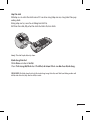 5
5
-
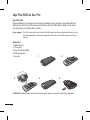 6
6
-
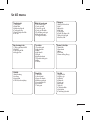 7
7
-
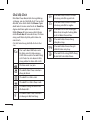 8
8
-
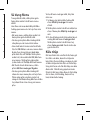 9
9
-
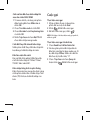 10
10
-
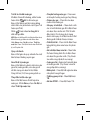 11
11
-
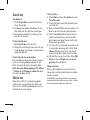 12
12
-
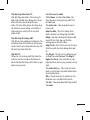 13
13
-
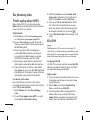 14
14
-
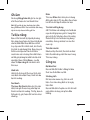 15
15
-
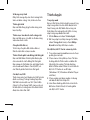 16
16
-
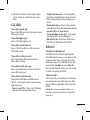 17
17
-
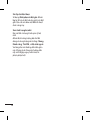 18
18
-
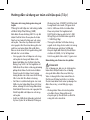 19
19
-
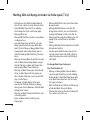 20
20
-
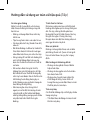 21
21
-
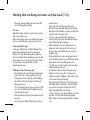 22
22
-
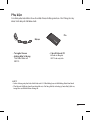 23
23
-
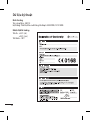 24
24
-
 25
25
-
 26
26
-
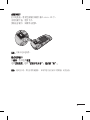 27
27
-
 28
28
-
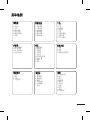 29
29
-
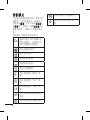 30
30
-
 31
31
-
 32
32
-
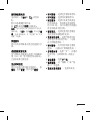 33
33
-
 34
34
-
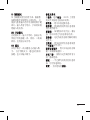 35
35
-
 36
36
-
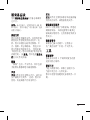 37
37
-
 38
38
-
 39
39
-
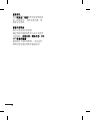 40
40
-
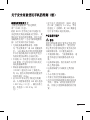 41
41
-
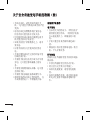 42
42
-
 43
43
-
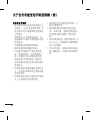 44
44
-
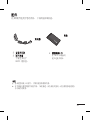 45
45
-
 46
46
-
 47
47
-
 48
48
-
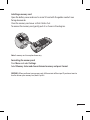 49
49
-
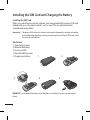 50
50
-
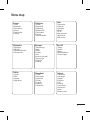 51
51
-
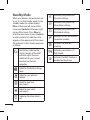 52
52
-
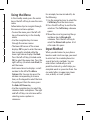 53
53
-
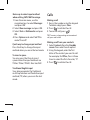 54
54
-
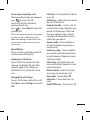 55
55
-
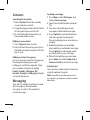 56
56
-
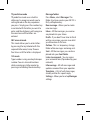 57
57
-
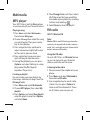 58
58
-
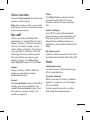 59
59
-
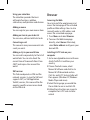 60
60
-
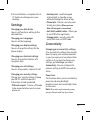 61
61
-
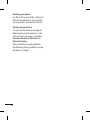 62
62
-
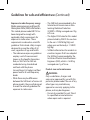 63
63
-
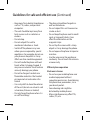 64
64
-
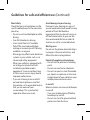 65
65
-
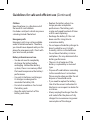 66
66
-
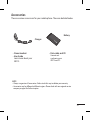 67
67
-
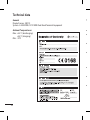 68
68
-
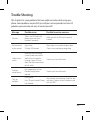 69
69
-
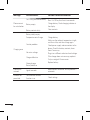 70
70